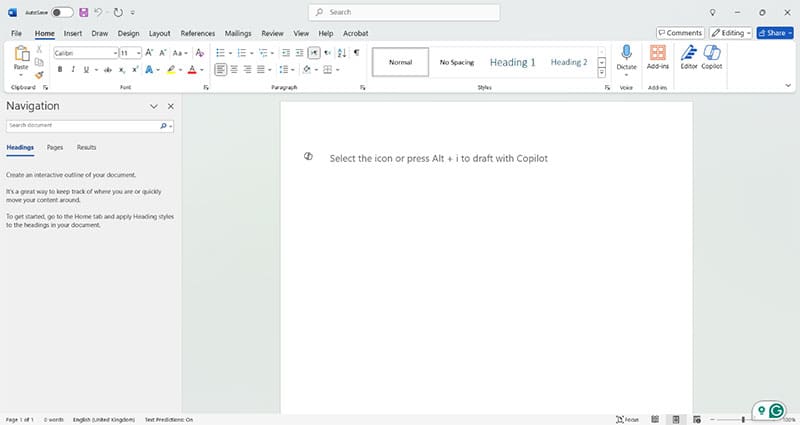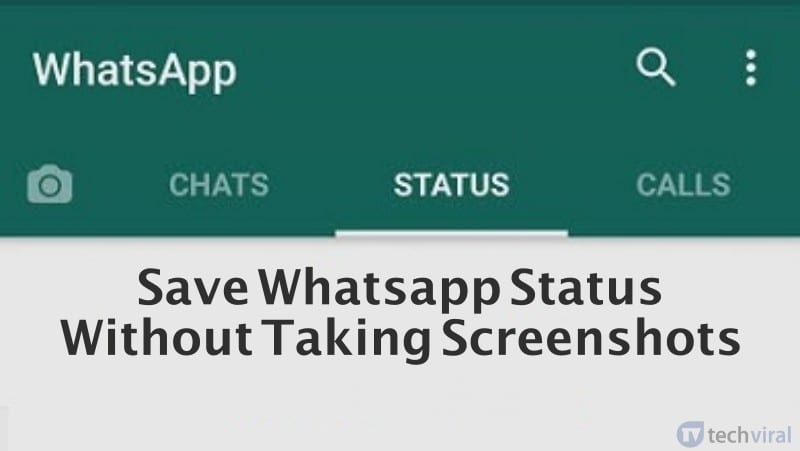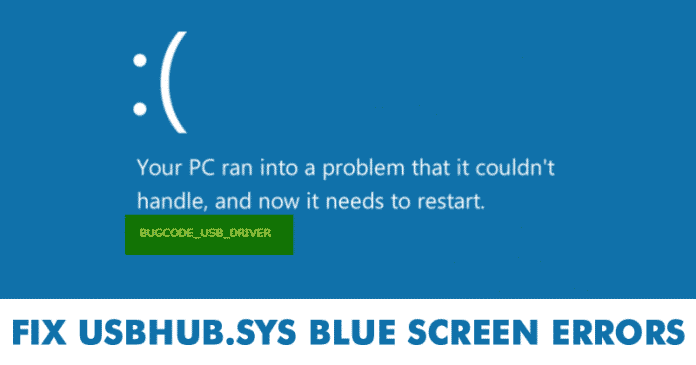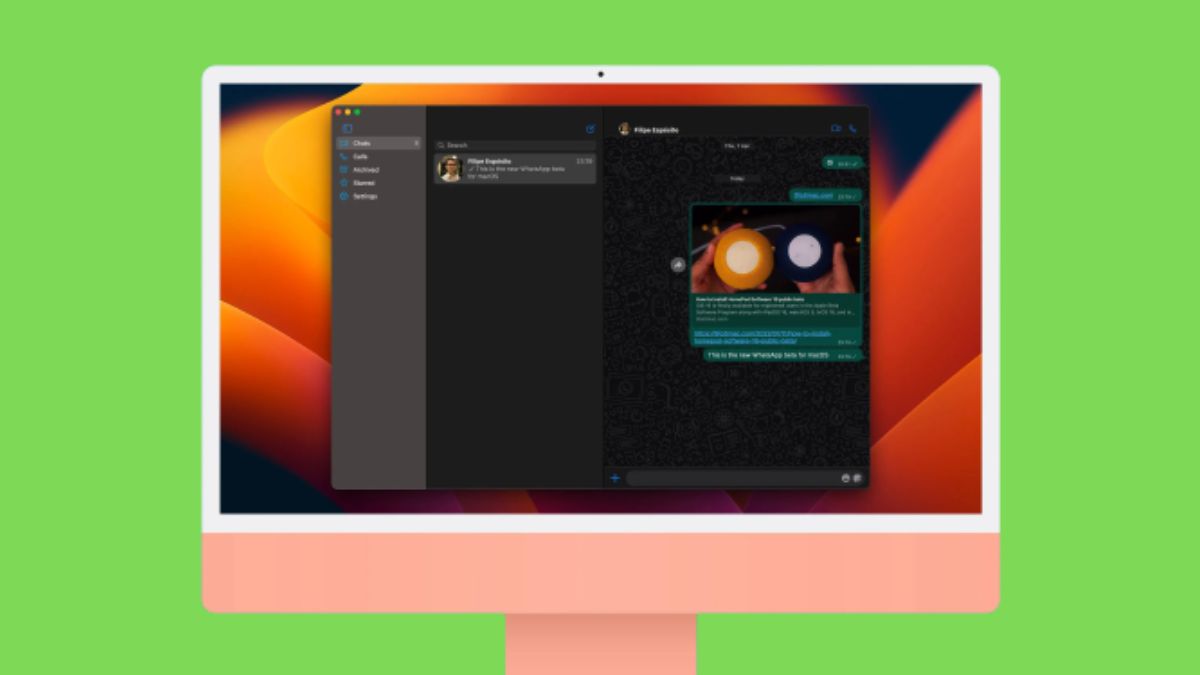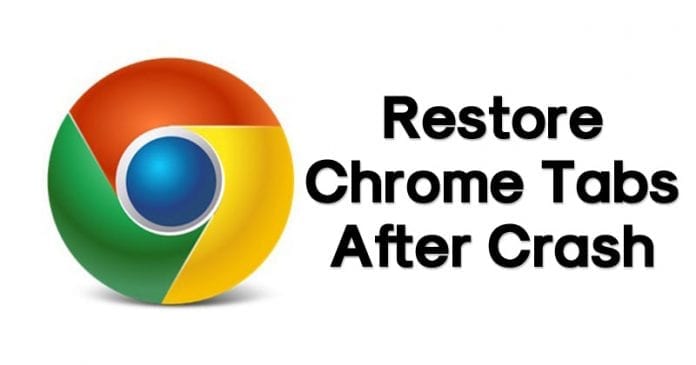
Přiznejme si, že jsme všichni v určité fázi našeho internetového života prošli automatickým vypínáním Chromu a problémy s jeho zhroucením. Kvůli těmto automatickým vypínáním a pádům všichni ztrácíme své otevřené karty. V tomto článku jsme tedy sdíleli několik jednoduchých metod, jak znovu otevřít všechny zavřené karty v prohlížeči Google Chrome.
No, musíme přiznat, že téměř každý rád tráví čas surfováním na webu. Pro přístup k internetu však musíme používat správný webový prohlížeč, jako je Google Chrome nebo Mozilla Firefox. Když mluvíme o Google Chrome, webový prohlížeč je k dispozici téměř na všech platformách a nabízí širokou škálu funkcí, které mohou zlepšit váš zážitek z prohlížení webu.
Existuje vyšší pravděpodobnost, že článek čtete pomocí prohlížeče Google Chrome. Webový prohlížeč Google Chrome však také přichází s několika chybami, které mohou zničit váš zážitek z prohlížení webu. Některé chyby automaticky zavřou webový prohlížeč, zatímco jiné zhroutí celý prohlížeč.
Google Chrome však také poskytuje uživatelům produktivní způsob, jak se těmto chybám vyhnout. Přiznejme si, že jsme všichni v určité fázi našeho internetového života prošli automatickým vypínáním Chromu a problémy s jeho zhroucením. Kvůli těmto automatickým vypínáním a pádům všichni ztrácíme své otevřené karty. Nejhorší je, že Google Chrome neposkytuje žádné předchozí upozornění ani upozornění na potvrzení před zavřením systému Windows Chrome.
Jak obnovit karty Chrome po havárii (6 nejlepších metod)
Pokud jste již takovou situaci řešili nebo vám tyto problémy s webovým prohlížečem již znepříjemňují život na internetu, pak pro vás máme praktické řešení. V tomto článku se chystáme sdílet několik jednoduchých způsobů, jak znovu otevřít všechny zavřené karty v prohlížeči Google Chrome.
Obnovit karty Chrome po selhání
Níže budeme sdílet několik nejlepších metod, které vám pomohou obnovit předchozí relaci v prohlížeči Google Chrome. Nejlepší na těchto metodách je, že se nespoléhají na žádnou aplikaci třetí strany. Pojďme tedy vědět, jak obnovit karty Chrome po havárii.
#1 Používání historie Google Chrome
No, nemusíte procházet celou historii, abyste znovu otevřeli otevřené karty v prohlížeči Google Chrome, protože existuje snadná cesta ven. Chcete-li obnovit karty Chrome, stačí stisknout CTRL + H, čímž se otevře historie Chrome. Pokud jste omylem zavřeli karty Chromu nebo k tomu došlo kvůli nějaké chybě, Historie Chromu vám zobrazí možnost „Znovu otevřít zavřené karty“
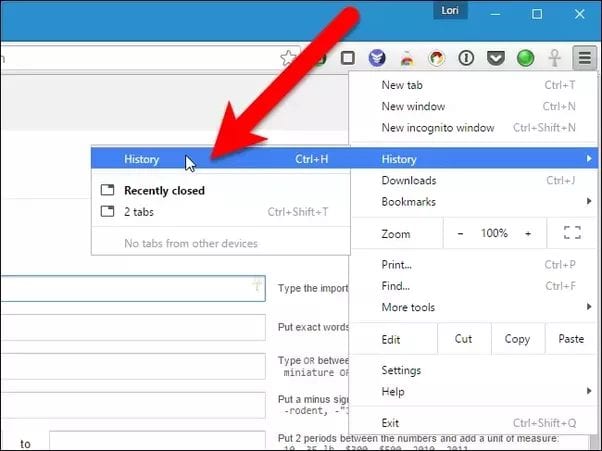
Jakmile vyberete možnost „Znovu otevřít zavřené karty“, všechny vaše zavřené karty se okamžitě znovu otevřou. Totéž platí pro MAC, ale pro přístup k historii Chrome musíte použít kombinaci kláves „CMD + Y“.
#2 Obnovení pomocí klávesových zkratek
Ve srovnání s předchozí metodou je to mnohem jednodušší. Při této metodě musíte použít některé klávesové zkratky k opětovnému otevření zavřených karet v prohlížeči Google Chrome. Tato metoda však bude fungovat pouze v případě, že jste omylem zavřeli karty. Pokud jste restartovali počítač, zavřené karty se již nevrátí.
V systému Windows musíte otevřít prohlížeč Google Chrome a poté stisknout CTRL + SHIFT + T. Tato kombinace kláves okamžitě otevře poslední relaci prohlížeče Chrome. Pro Mac musíte použít CMD + SHIFT + T k opětovnému otevření zavřených karet v prohlížeči Chrome.
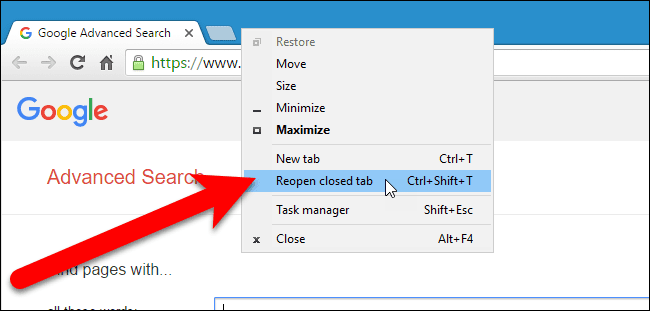
Další snadnou metodou je kliknout pravým tlačítkem na kteroukoli kartu prohlížeče Chrome a poté vybrat možnost „Znovu otevřít zavřenou kartu“, abyste získali zpět zavřené karty.
#3 Používání rozšíření Google Chrome
V internetovém obchodě Chrome je k dispozici rozšíření známé jako Zamknout to. Rozšíření pro Chrome dělá docela jednoduchou práci – uzamkne web! Rozšíření uzamkne web a vyzve vás k uzavření. Jedná se tedy o jedno z nejlepších rozšíření, které může pomoci každému, kdo čelí častému vypínání Chrome.
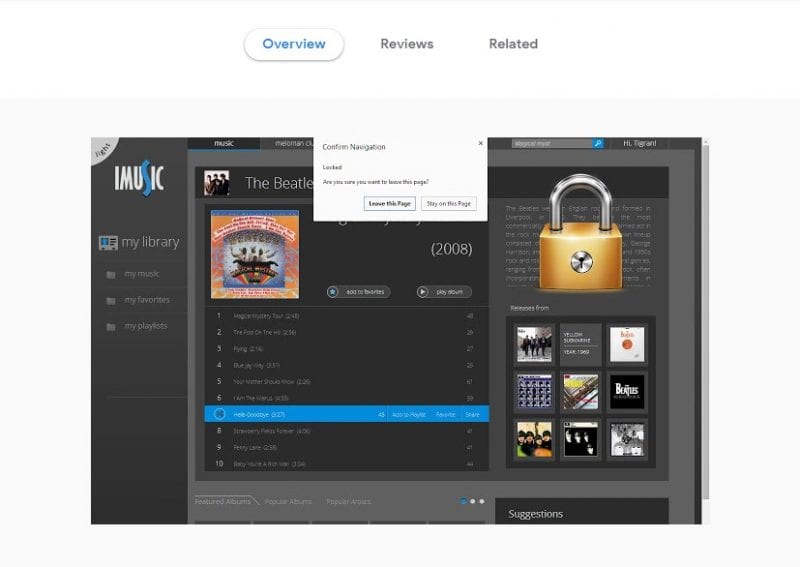
Lock it není jediné dostupné rozšíření Chrome, můžete najít spoustu dalších, které nabízejí stejné funkce. Ale podle našeho názoru Lock to funguje skvěle a mnoho uživatelů jej již používá.
#4 Používání TabCloud
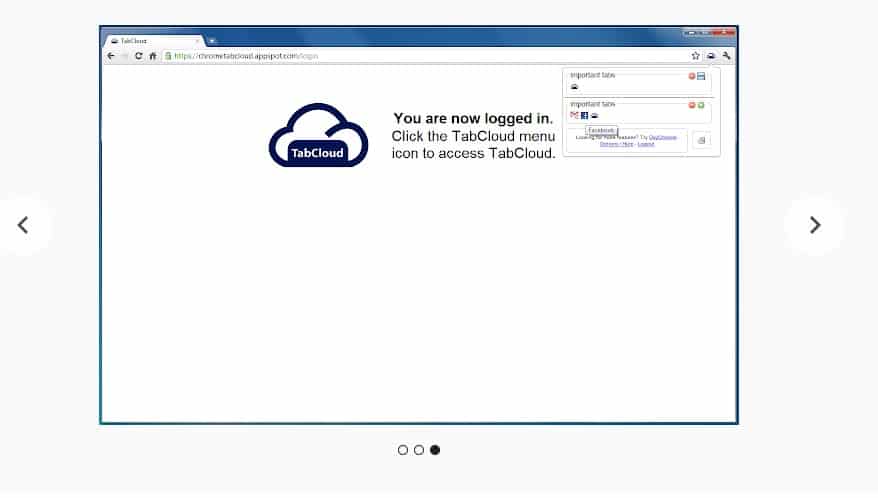
TabCloud je jedno z užitečných rozšíření Google Chrome dostupných v internetovém obchodě Chrome. Skvělá věc na TabCloud je, že dokáže ukládat a obnovovat relace oken v průběhu času a synchronizovat je na více zařízeních. To znamená, že relace Chrome lze obnovit na jiném počítači. Pokud tedy váš Chrome právě selhal, bude mít automaticky uloženou verzi předchozí relace prohlížení. TabCloud je tedy další nejlepší rozšíření, které lze použít k obnovení záložek chromu po havárii.
#5 Historie
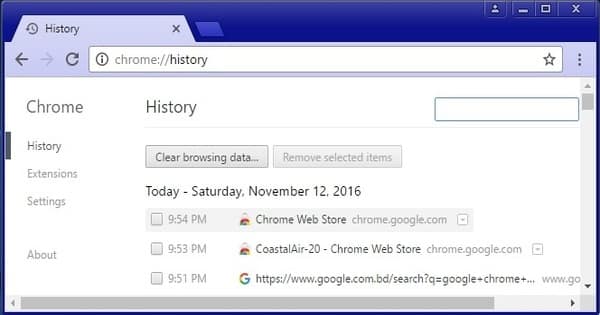
No, pokud nic nefunguje ve váš prospěch, pak je to poslední věc, kterou můžete udělat. Protože webové prohlížeče zaznamenávají veškerou vaši aktivitu při prohlížení, můžete karty snadno znovu otevřít prostřednictvím historie Chrome. Tím se však neobnoví aktuální relace, protože se stránka znovu načte od začátku. Historie Chromu je tedy dalším způsobem, jak obnovit karty Chromu po havárii.
#6 Trvalá oprava
Google Chrome poskytuje uživatelům možnost, ve které obnoví poslední relaci. Tato funkce však zavřené karty nevrátí. Pokud tedy nemůžete obnovit ztracené karty kvůli havárii Chrome, musíte aktualizovat webový prohlížeč. Pokud již používáte nejnovější verzi Google Chrome, můžete ji zkusit znovu nainstalovat.
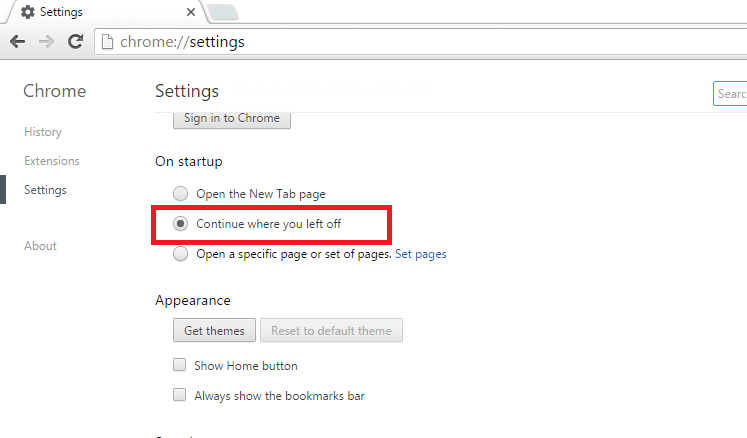
Rozšíření Lock it Chrome pravděpodobně zastaví náhodné zavření, protože vás vyzve pokaždé, když se pokusíte zavřít jakoukoli kartu.
Takto můžete obnovit zavřené karty po ukončení prohlížeče Chrome. Takže, jaký na to máte názor? Podělte se o své názory v poli komentářů níže.